你想学习如何编写网站代码吗?在幕后,大多数网站代码都包含 HTML、CSS 和 JavaScript作为初学者,学习这些编程语言(即使是初学者水平)也需要数小时的学习和练习对于企业主来说,好消息是有优秀的工具可以让您。
创建任何类型的网站(无需编写代码)在这份综合指南中,我们将介绍如何使用为您创建所有代码的拖放工具来编写网站代码对于那些想从头开始编写网站代码的人,我们将分享如何学习代码基础知识,这样您就可以做到这一点
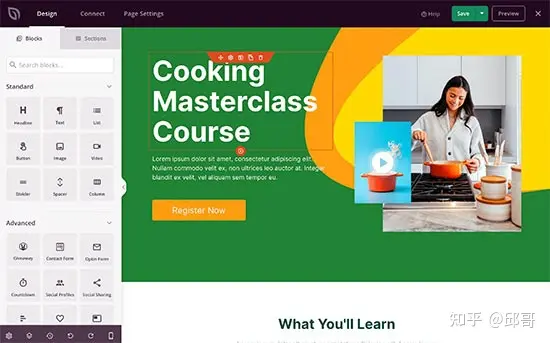
网站建设者与从头开始编写网站在互联网的早期,建立一个网站曾经很困难那是因为开发人员必须从头开始编写网站代码,这需要数小时甚至数周的时间企业主别无选择,只能支付数千美元请人构建/编码网站即使引入了网站构建器
,许多企业仍倾向于聘请专业开发人员来构建他们的网站,因为这些工具根本无法提供相同的质量然而在 2022 年,情况发生了变化许多开发人员现在正在使用WordPress和其他CMS 平台(网站构建器框架)来加快构建网站的过程。
互联网上超过 62.9% 的网站都是建立在网站框架上的,换句话说,大多数开发人员不必再知道如何从头开始构建网站事实上,在 95% 的情况下,您可以使用网站构建器或无代码解决方案构建与从头开始编写网站代码一样好的网站,并更快地启动您的网站。
由于时间是我们最宝贵的资产,我们将向您展示使用为您编写代码的工具来编写网站代码的最快方法(方法 1 和方法 2 将涵盖此内容)在方法 3 中,我们将分享有关如何从头开始制作网站的资源这对于想学习编程的同学来说非常棒。
话虽如此,让我们来看看如何编写网站代码1. 使用 WordPress 编写自定义网站WordPress 是最受欢迎的建站平台,因为它为互联网上超过 43% 的网站提供支持它配备了多种工具,让您无需学习如何编码即可从头开始创建自定义网站。
我们的第一选择是SeedProd。它是最好的拖放式 WordPress 网站构建器。
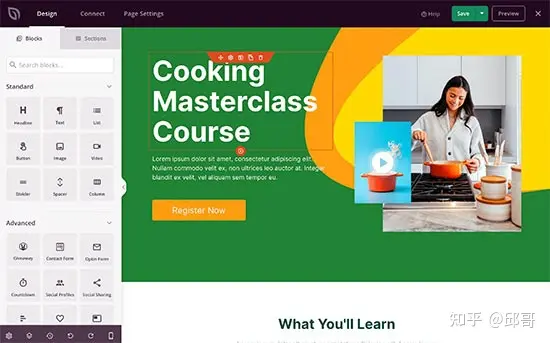
要开始使用 WordPress,您需要一个域名和虚拟主机我们推荐使用Bluehost他们为我们的读者提供免费域名和 60% 的托管折扣(2.75 美元/月)如果您想查看一些替代方案,我们推荐SiteGround。
或其他最好的 WordPress 托管公司之一拥有域名和主机后,下一步就是安装 WordPress(正确的方式)接下来,您需要获取SeedProd插件它是 WordPress 最好的 WordPress 拖放页面构建器。
您甚至可以使用它从头开始创建您自己的自定义 WordPress 主题它带有一个拖放界面,对初学者来说很容易,但对开发人员来说也足够强大您可以使用它来创建自定义网页设计,包括导航菜单、侧边栏和页脚以及所有页面内容。
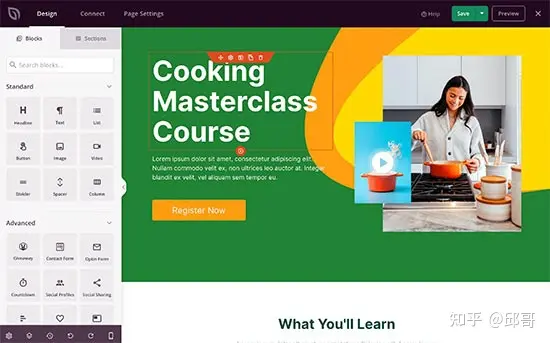
这就是为什么许多专业开发人员在全球范围内使用它的原因甚至Awesome Motive等大公司的开发人员也使用 SeedProd 来构建他们的主要网站,因为它允许快速部署和定制SeedProd 的替代品您可以使用其他几种流行的
WordPress 页面构建器以下是我们为初学者从头开始编写网站代码而无需实际编写代码的首选Divi Builder – 拖放主题和页面构建器Beaver Builder – 另一个著名的 WordPress 页面构建器。
Astra – 高度可定制的主题,带有现成的入门网站,您可以一键安装虽然我们偏向于 WordPress,但该平台的受欢迎程度不言而喻许多大公司都使用 WordPress,例如 BBC、微软、Facebook、纽约时报等。
需要帮助设置 WordPress?我们的专家团队可以帮助您设置免费的 WordPress 博客。2. 使用 http://Web.com Website Builder 编写网站代码
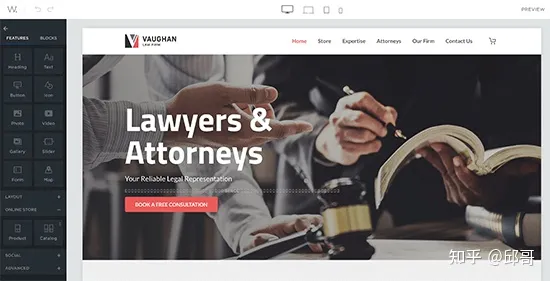
如果您不想要获取域、托管和安装各种软件(如 WordPress)的麻烦,那么您可以使用Web.com 网站构建器这是构建简单的商业网站和在线商店的绝佳平台他们甚至有一个指导向导来协助这个过程http://。
Web.com 计划起价为每月 1.95 美元,包括免费域名、免费 SSL、数十个模板以及快速入门所需的所有功能只需从他们数以千计的精美预制网站模板中挑选并自定义设计,只需点击一下即可满足您的品牌需求
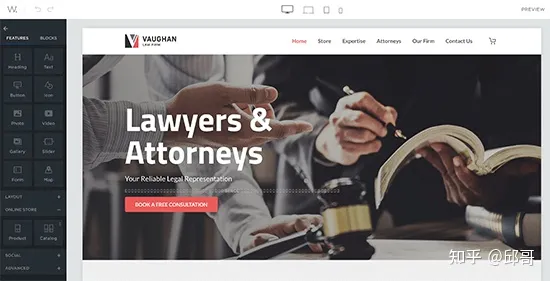
该构建器具有您所期望的所有强大功能,包括添加照片库、视频、推荐滑块、联系表、地图位置、社交媒体按钮等的能力。
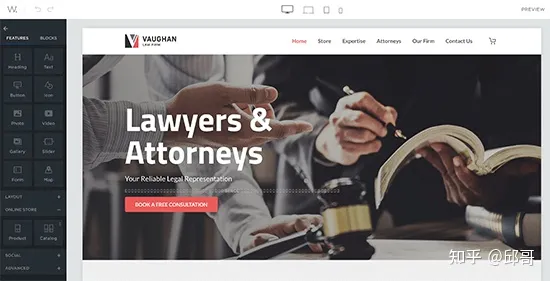
您无需担心更新、安全或备份http://Web.com 会为您处理所有这一切他们还提供 24/7 聊天、电子邮件和电话支持http://Web.com 的替代品那里有很多不同的多合一解决方案除了Constant Contact
之外,以下是我们为非 WordPress 的简单网站建设者挑选的首选HostGator 的 Gator – 具有拖放工具和模板的完全托管的网站构建器Domain.com Website Builder – 托管的网站构建器,带有许多适用于所有类型网站的精美模板
HubSpot – 适用于小型企业的多合一网站构建器和营销平台Wix – 另一个著名的拖放网站构建器BigCommerce – 完全托管的网站构建器,用于创建电子商务商店有关更多选项,请参阅我们对最佳网站建设者的。
优缺点比较想让专家为您设计定制网站吗?http://Web.com 的团队还提供定制网页设计服务,他们为我们的用户提供独家优惠立即获取免费报价3. 从头开始学习编写网站代码如果您是一名学生并且想学习如何从头开始编写网站代码,那么您需要了解 HTML5、CSS3 等 Web 开发基础知识。
虽然有许多免费和付费课程,但我们发现最好的课程是Code Academy上的课程它大约需要 9 个小时才能完成,但到最后,您将学会使用 HTML、CSS 和 Bootstrap 从头开始编写自定义响应式网站。
即使在您完成课程后,您仍需要数小时的练习才能真正高效地从头开始编写网站代码。
亲爱的读者们,感谢您花时间阅读本文。如果您对本文有任何疑问或建议,请随时联系我。我非常乐意与您交流。







发表评论:
◎欢迎参与讨论,请在这里发表您的看法、交流您的观点。